Contenido
Home ” Windows 10 ” Cómo generar un informe de diagnóstico del sistema en Windows 10, 8.1 – Consejos
Cómo generar un informe de diagnóstico del sistema en Windows 10, 8.1 – Consejos
25
RECOMENDADO: Haga clic aquí para corregir errores de Windows y mejorar el rendimiento del equipo
Un Informe de diagnóstico del sistema o Informe de estado del sistema en Windows 10, 8.1 PC incluye el rendimiento de los componentes críticos para el equipo junto con la información del sistema y los datos de configuración. Es un informe que contiene correcciones para los problemas de su PC y le proporciona la máxima información sobre la mejora del rendimiento de su sistema.
Puede utilizar la información proporcionada para anotar los errores que se producen en el hardware o software de su sistema. Hay diferentes categorías de información que se presentan en el Informe de diagnóstico del sistema. Puede supervisar los detalles de la configuración del sistema y del hardware, el rendimiento de la CPU, el informe de red, los datos de la memoria, los resultados del diagnóstico y los detalles de los discos de su PC.
Cada categoría le sirve para los diferentes propósitos. En este artículo, le mostraremos cómo generar un informe de diagnóstico del sistema en Windows 10, 8.1. Sólo tiene que seguir los consejos y podrá echar un vistazo al rendimiento de su sistema.
Recomendado:
Cómo crear el widget del Administrador de tareas en un PC con Windows 8 – Consejos
Cómo generar un informe de diagnóstico del sistema en Windows 10, 8.1
- Pulse Windows y R en el teclado de su PC a la vez.
- Puede ver un cuadro de diálogo Ejecutar en la pantalla.
- Escribe perfmon en el campo vacío.
- Haga clic en Ok .
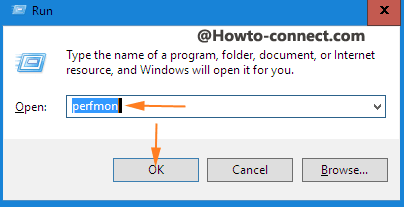
>>Se abrirá el Control de cuentas de usuario (UAC).
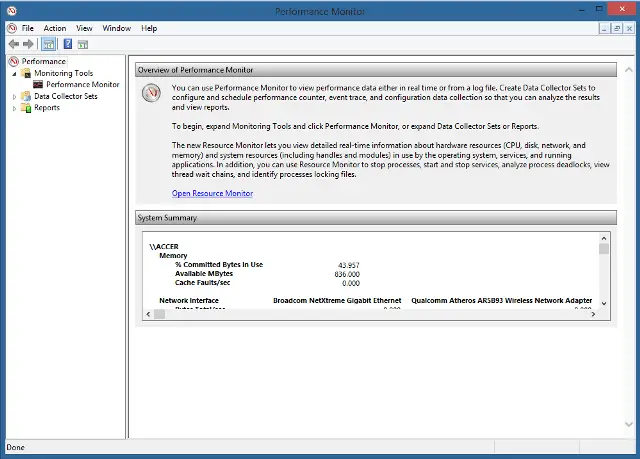
>>Ahora navegue por la ruta mencionada abajo –
Conjuntos de colectores de datos Sistema de diagnóstico del sistema
- Haga clic con el botón derecho en Diagnóstico del sistema y seleccione Inicio .
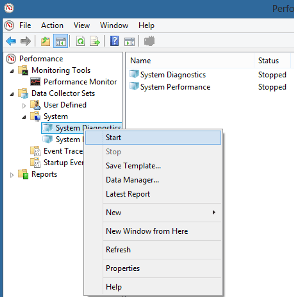
>>Tomará 60 segundos para recolectar los datos.
Cómo ver el informe de diagnóstico del sistema en Windows 10, 8.1
- Pulse sobre las teclas y R junto con el teclado.
- Se abrirá un cuadro de diálogo Ejecutar .
- Escriba perfmon en el campo de texto proporcionado.
- Haga clic en Ok.
- Se iniciará un Control de cuentas de usuario .
- Haga clic en Sí para continuar.
- Aparece una ventana Performance Monitor en la pantalla.
- Haga clic en la opción Informes en el panel izquierdo de la ventana.
- A continuación, haga clic en Sistema .
- En System , haga doble clic en System Diagnostic .
- Ahora haga clic en un informe en particular para ver su detalle.
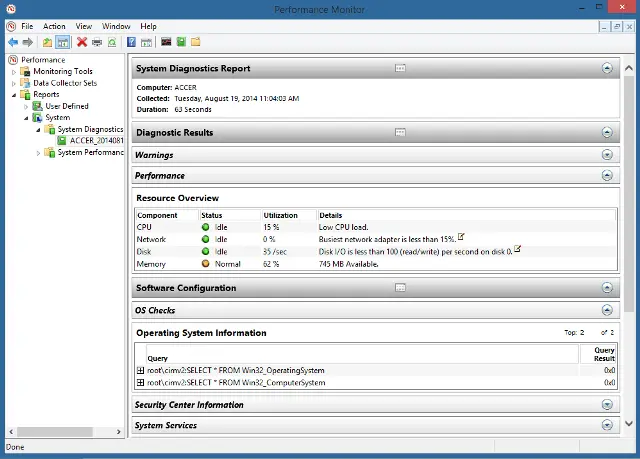
> RECOMENDADO:>Haga clic aquí para corregir errores de Windows





